Beliebte Videodownload-Tipps
- 5 Möglichkeiten, um einen Teil eines YouTube-Videos herunterzuladen
- Wie man YouTube-Videos auf dem iPhone herunterlädt [Einfach]
- 4 Möglichkeiten, YouTube-Videos zu schneiden und herunterzuladen
- 7 praktische Wege, um YouTube-Videos unter Windows 10 herunterzuladen
- YouTube Multi-Downloader: Lade YouTube-Playlist auf einmal herunter
Schnelle Antwort:
Um YouTube-Videos auf das iPad herunterzuladen, können Sie YouTube Premium, Online-YouTube-Video-Downloader und Desktop-Video-Downloader verwenden. Wenn Sie YouTube Premium wählen:
1. Abonnieren Sie YouTube Premium.
2. Gehen Sie zur YouTube-App und suchen Sie das Zielvideo.
3. Spielen Sie das Video ab und klicken Sie auf die Download-Schaltfläche unten.
Da ein iPad tragbarer und einfacher zu transportieren ist, ist das Herunterladen von YouTube-Videos auf das iPad eine beliebte Wahl, um YouTube-Videos offline anzusehen. Allerdings gibt es im Gegensatz dazu verschiedene Desktop-Video-Downloader, die Sie verwenden können, um YouTube-Videos auf den Computer herunterzuladen, weniger praktikable Möglichkeiten, YouTube-Videos auf dem iPad herunterzuladen. Glücklicherweise gibt es dennoch Wege, die helfen:
Inhaltsverzeichnis
Wie man YouTube-Videos direkt auf das iPad herunterlädt
Der direkteste Weg, um YouTube auf dem iPad herunterzuladen, ist zweifellos die Verwendung von YouTube Premium. Mit einem YouTube Premium-Abonnement können Sie YouTube-Videos direkt auf das iPad herunterladen, ohne die App zu verlassen. (Wie lade ich YouTube-Videos auf das iPhone herunter? Jetzt kennen Sie die Antwort.)
Zusätzlich unterstützt YouTube Premium jetzt auch den Video-Download auf dem Computer. Daher können Sie es auch verwenden, um YouTube-Videos bei Bedarf auf den Computer herunterzuladen.
Um YouTube-Videos direkt auf das iPad herunterzuladen:
Schritt 1. Melden Sie sich auf Ihrem iPad für YouTube Premium an.
Schritt 2. Öffnen Sie die YouTube-App und suchen Sie das Zielvideo.
Schritt 3. Klicken Sie auf die Download-Schaltfläche unterhalb des Videos.
Schritt 4. Sobald der Download abgeschlossen ist, gehe zu Bibliothek > Downloads, um das Video zu überprüfen.
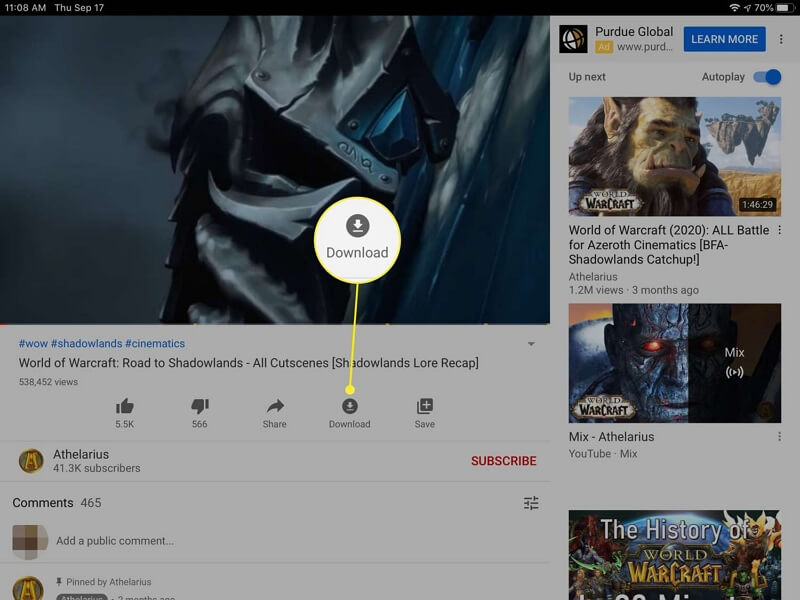
Wie man YouTube-Videos kostenlos auf das iPad herunterlädt
Wir alle wissen, dass die Verwendung von YouTube Premium eine kostenpflichtige Methode ist, um YouTube-Videos herunterzuladen. Wenn Sie YouTube-Videos kostenlos herunterladen möchten, ist dies nicht die geeignete Wahl.
Um Videos von YouTube kostenlos auf das iPad herunterzuladen, können Sie Online-YouTube-Video-Downloader wie Savefrom und Y2Mate ausprobieren. Beide ermöglichen es Ihnen, Videos von YouTube kostenlos zu speichern.
Um YouTube-Videos auf dem iPad kostenlos herunterzuladen:
Schritt 1. Öffnen Sie die YouTube-App und spielen Sie das Video ab, das Sie herunterladen möchten.
Schritt 2. Tippe auf die Teilen-Schaltfläche und wähle Link kopieren.
Schritt 3. Öffnen Sie Safari oder einen anderen Browser auf Ihrem iPad und besuchen Sie Savefrom oder Y2Mate.
Schritt 4. Fügen Sie die Video-URL in die Adressleiste ein und klicken Sie auf das Pfeil-Symbol oder den Download-Button.
Schritt 5. Wählen Sie die gewünschte Download-Option aus und klicken Sie auf Download, um sie auf Ihrem iPad zu speichern.
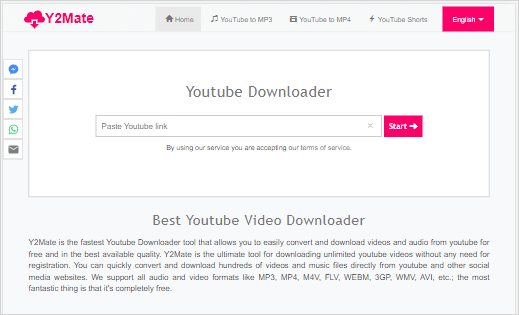
Es gibt mehr Möglichkeiten, YouTube-Videos online herunterzuladen. Überprüfen Sie den Leitfaden für weitere Details, falls erforderlich.
Wie man YouTube-Videos auf das iPad herunterlädt, ohne eine App zu verwenden
Wenn Sie dazu neigen, YouTube-Videos auf das iPad herunterzuladen, ohne eine App zu verwenden, wird Ihnen auch empfohlen, einen Online-YouTube-Video-Downloader zu verwenden. Folgen Sie also dem letzten Teil, um zu erfahren, wie Sie YouTube-Videos auf das iPad herunterladen können, ohne eine App zu verwenden, indem Sie Savefrom.net oder Y2Mate.com verwenden.
Wie man YouTube-Videos auf das iPad-Kamerarolle herunterlädt
Die Verwendung eines Online-YouTube-Video-Downloaders speichert in der Regel die Videos im Download-Ordner auf Ihrem iPad. Wenn Sie beabsichtigen, YouTube-Videos in den Kameraroll Ihres iPads herunterzuladen, können Sie die Documents-App von Readdle verwenden.
Um YouTube-Videos in das Kameraroll auf dem iPad herunterzuladen:
Schritt 1. Lade die Documents-App auf deinem iPad herunter und installiere sie.
Schritt 2. Kopieren Sie die Video-URL aus der YouTube-App.
Schritt 3. Gehe zur Dokumente-App und öffne ihren Browser, um Y2Mate oder SaveFrom zu besuchen.
Schritt 4. Wählen Sie das gewünschte Videoformat und die Qualität aus und klicken Sie auf Download.
Schritt 5. Gehen Sie zu Downloads in Dokumenten und überprüfen Sie das heruntergeladene Video.
Schritt 6. Tippen und halten Sie das Video und wählen Sie Verschieben > Fotos, um das heruntergeladene YouTube-Video in Ihrem iPad-Kameraroll zu speichern.
FAQs zur Frage, wie man YouTube-Videos auf das iPad herunterladen kann
Wenn Sie YouTube-Videos auf dem iPad herunterladen, haben Sie möglicherweise auch die folgenden Fragen:
Um YouTube-Videos auf das iPad mit der Documents-App herunterzuladen:
1. Kopieren Sie die Video-URL von YouTube.
2. Öffnen Sie Documents, gehen Sie zum integrierten Browser und besuchen Sie einen Online-Video-Downloader.
3. Fügen Sie die Video-Adresse in die Suchleiste ein und klicken Sie dann auf Download.
4. Wählen Sie die gewünschte Download-Option aus und tippen Sie erneut auf Download, um das Video auf Ihrem iPad zu speichern.
Neben der Verwendung von YouTube Premium können Sie SaveFrom, Y2Mate.com und die Documents-App von Readdle verwenden, um Videos von YouTube auf Ihr iPad zu bekommen.
Um YouTube-Videos auf dem iPad ohne Computer herunterzuladen, hilft YouTube Premium:
1. Abonnieren Sie YouTube Premium.
2. Gehen Sie zur YouTube-App und spielen Sie das Video ab, das Sie herunterladen möchten.
3. Klicken Sie auf die Schaltfläche Download unten, um das Video auf Ihrem iPad zu speichern.
Das Fazit
Trotz der Tatsache, dass YouTube Premium der offizielle Weg ist, um YouTube-Videos auf das iPad herunterzuladen, um sie offline anzusehen, ist es nicht der beste Weg. Warum? Es behält die heruntergeladenen Videos nur für 29 Tage. Alle anderen in diesem Leitfaden vorgestellten Methoden behalten diese Elemente für immer, es sei denn, Sie löschen sie. Wenn Sie also YouTube-Videos dauerhaft herunterladen möchten, versuchen Sie es mit einer der anderen Methoden außer YouTube Premium.
Über den Autor
Verwandte Artikel
-
Wie man YouTube-Videos in die iPhone-Kamerarolle herunterlädt
Erfahren Sie, wie Sie YouTube-Videos auf die Kamerarolle Ihres iPhones herunterladen können, mit Tipps und Tricks sowie anderen Methoden zum Herunterladen von YouTube-Videos auf das iPhone.
Myra Xian Aktualisiert am -
Drei praktische Methoden zum Herunterladen von YouTube-Videos mit Safari auf Mac
3 Möglichkeiten, YouTube-Videos auf Mac Safari herunterzuladen: Verwendung von YouTube4KDownloader, Safari-Erweiterung VideoDuke und YouTube Premium.
Charlene Chen Aktualisiert am -
Wie man YouTube-Videos auf einem Mac ohne Software herunterlädt
Überprüfen Sie diese Anleitung, um zu erfahren, wie Sie YouTube-Videos auf Mac herunterladen können, ohne Software zu verwenden, und zwar auf drei verschiedene Arten.
Myra Xian Aktualisiert am

